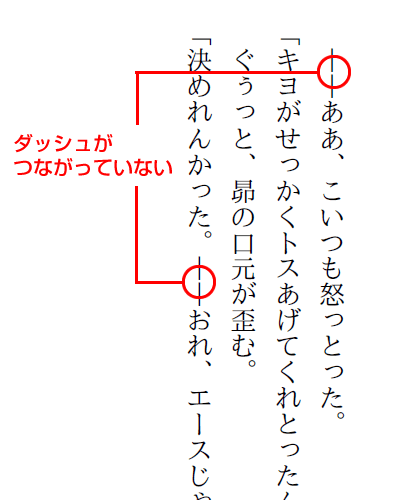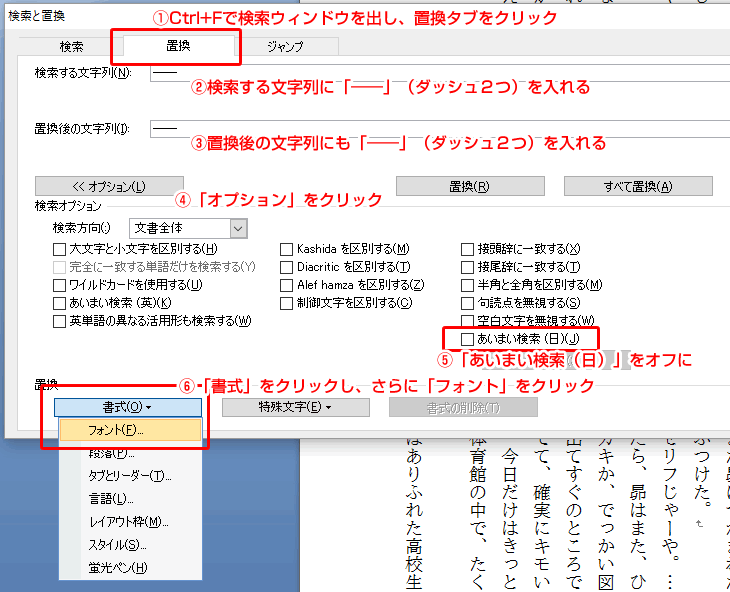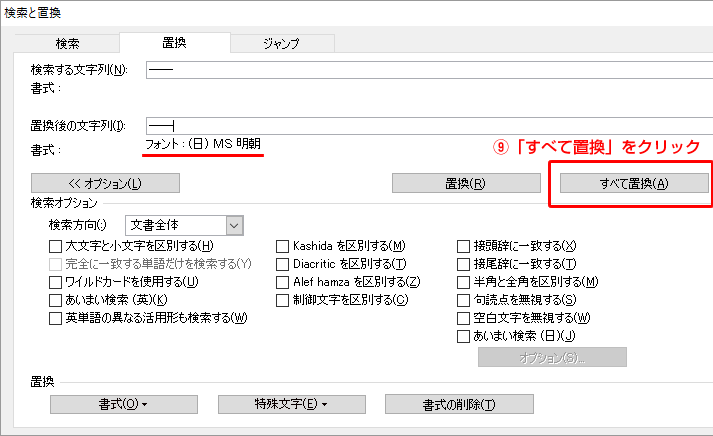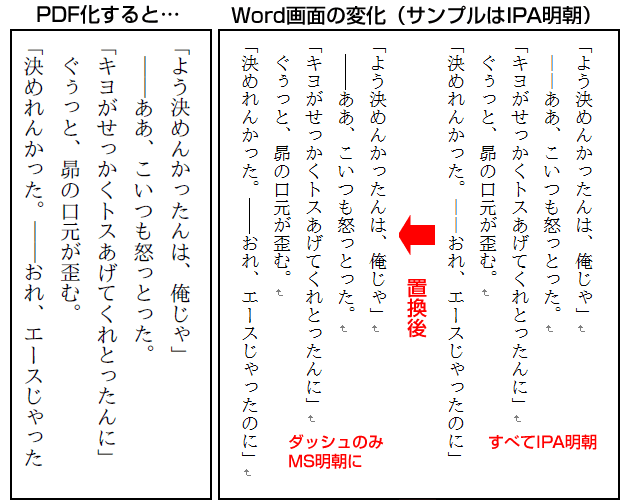Wordで縦書きの小説を編集している際、使用しているフォントによっては、ダブルダッシュ「――」に切れ目が出来てしまうことがあります。
ダッシュの形が文字のサイズの端から端まででなく、少し小さく作られているのが、この切れ目の原因です。
IPA明朝や三番明朝、ヒラギノ明朝、游明朝など、本文用明朝でも多くの書体でこの問題が発生します。(管理人の確認したところ、MS明朝、リュウミン、小塚明朝では切れ目が出ませんでした)
この現象の回避方法として
- ダッシュを2字続けるかわりに、1字のダッシュを2字ぶんの長さ(倍角)に変形する
- ダッシュの部分のみ、切れ目の生じないフォントに変更する
- ダッシュ(――)ではなく、罫線(──)を使う
という方法があります。
しかし、3の「罫線」を使う方法は、Web上ではきれいにつながって便利ですが、縦書きの印刷物ではおすすめできません。
Wordから直接印刷したり、PDF形式で保存した際に、PC画面では縦につながっていた線が横棒になってしまうことがあるからです。
参考→PDF書き出しの注意(金沢印刷)
というわけでおすすめは上記1または2の方法。
しかし、ひとつひとつのダッシュにこの処理を施していくのは手間が掛かります。一気にすべてのダッシュを変換してしまう方法を紹介します。
(1)通常の「――」(ダブルダッシュ)を2倍角の「―」(ダッシュ1字)にまとめて変換
Wordの置換機能のオプションを活用します!
- 普通に「――」を使って小説を書く。CtrL+Fで検索ダイアログを出し、「置換」タブをクリック
- 「検索する文字列」に「――」(ダッシュ2字)を入力
- 「置換後の文字列」に「―」(ダッシュ1字)を入力
- 「オプション」をクリック
- 「あいまい検索(日)」をオフにする
- 「書式」ボタンをクリックし「フォント」をクリック
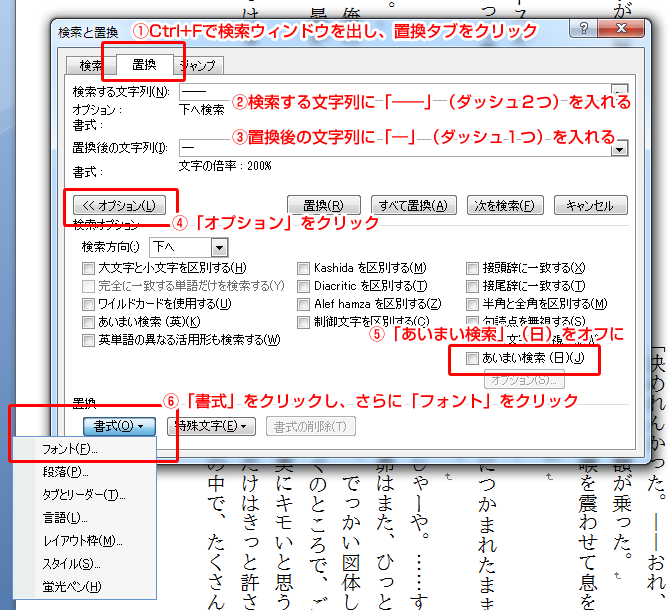
- 「検索する文字」ダイアログで「文字幅と間隔」タブをクリックし「倍率」を「200%」にする
- 「OK」をクリック
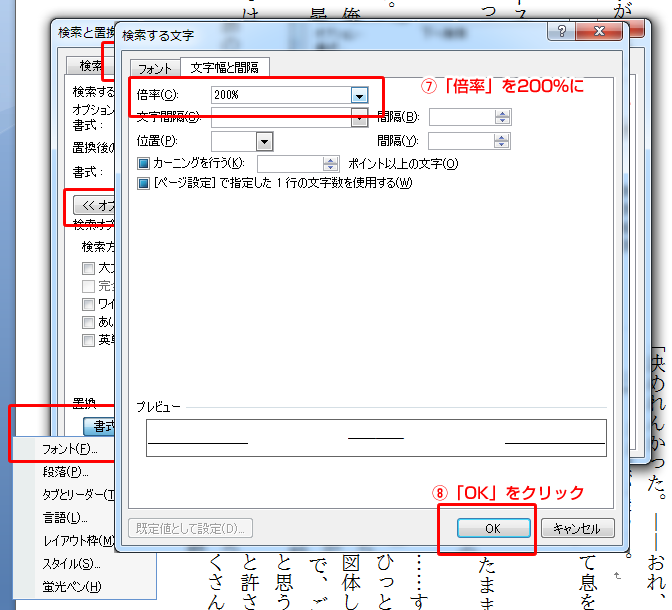
- 「すべて置換」をクリック

これでOKです。
ちゃんとつながりました。
変換してはいけないところまで変換されてしまっていないか、確認をお忘れなく。
※注意※
この方法で変換すると、見た目には2字分の長さになっていますが、実際は1字のダッシュになっています。変換後のテキストをコピペなどで別の媒体に利用する(Webにアップするなど)場合は、見た目の長さも1字分になってしまいます。ご注意ください!
※ここから2016/12/5追記
(2)「――」(ダブルダッシュ)のみ切れ目の出ないフォントに変更
こちらもWordの置換機能のオプションを活用。
- 普通に「――」を使って小説を書く。CtrL+Fで検索ダイアログを出し、「置換」タブをクリック
- 「検索する文字列」に「――」を入力
- 「置換後の文字列」にも「――」を入力
- 「オプション」をクリック
- 「あいまい検索(日)」をオフにする
- 「書式」ボタンをクリックし、出てきた「フォント」をクリック
- 「日本語用のフォント」で、手持ちのフォントの中からダッシュに切れ目がないフォント(源暎こぶり明朝、源暎ちくご明朝、しっぽり明朝、MS明朝、小塚明朝、リュウミン等。どのフォントでダッシュがくっつくかは、「その二倍ダーシ、くっつきますか?」や「小説同人誌向け明朝体フリーフォントまとめ」という記事がたいへん参考になります)を選択。
- 「OK」をクリック。
- 「すべて置換」をクリック
これでOKです。
こちらも、ちゃんとつながりました。変換してはいけないところまで変換されてしまっていないか、確認をお忘れなく。
※PDF化の画像上ではダッシュの位置がずれているように見えますが、実際は真ん中にあるのに画面表示上ずれて見える場合があるようです。テストプリントして確かめてみてください。